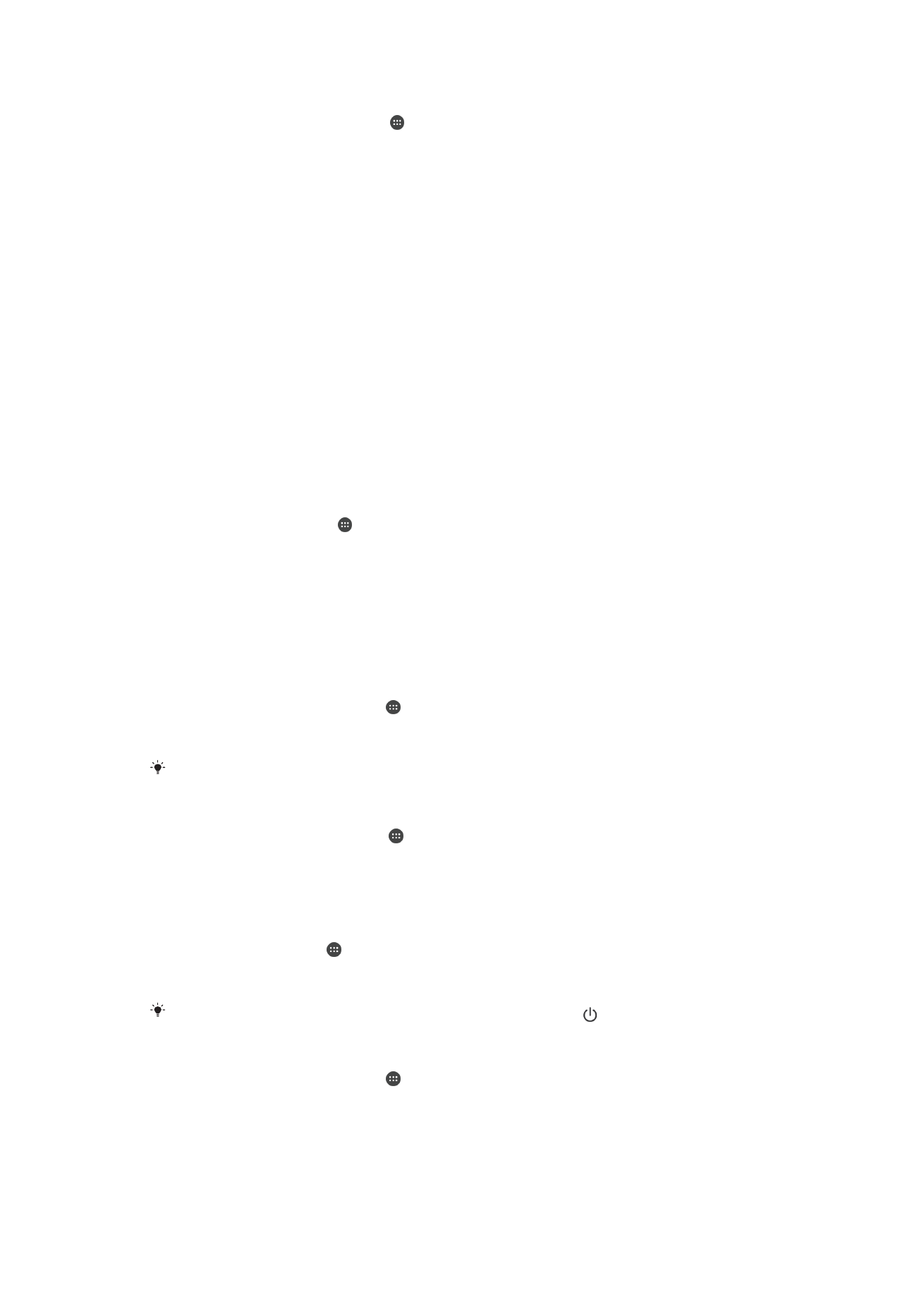
Setelan layar
Ngaluyukeun kacaangan layar
1
Tina layar Utama anjeun, ketok .
2
Panggihan tur ketok
Setelan > Layar > Tingkat kacaangan.
3
Sered slaider keur nyaluyukeun kacaangan.
Ngurangan tingkat kacaangan ningkatkeun kinarya batre.
Pikeun ngaktipkeun geter dina ketokan
1
Tina Layar utama anjeun, ketok .
2
Panggihan tur ketok
Setelan > Sora > Sora nu sejen.
3
Sered geseran di sisi
Geter mun diketok ka posisi Aktip. Telepon ayeuna ngageter
mun anjeun ngetok kenop lemes.
Ngaluyukeun waktos cicing samemeh layar dipareuman
1
Ti Layar Utama, ketok .
2
Teang terus ketok
Setelan > Layar > Sare.
3
Pilih hiji opsi.
Pikeun gancang mareuman layar, pencet sakedeung kenop daya .
Pikeun ngaluyukeun ukuran font
1
Tina layar Utama anjeun, ketok .
2
Panggihan tur ketok
Setelan > Layar > Ukuran tulisan.
3
Pilih pilihan nu dipikahayang.
61
Ieu pérsi Internét tina ieu publikasi. © Citak kanggo pamakéan pribados wungkul.

Pikeun nyaluyukeun ukuran layar
1
Tina layar Utama anjeun, ketok .
2
Panggihan tur ketok
Setelan > Layar > Ukuran tembongan.
3
Sered geseran pikeun milih pilihan nu dipikahayang.
Pikeun nyaluyukeun imbangan bodas pintonan
1
Tina
Layar mimiti anjeun, ketok .
2
Panggihan tur ketok
Setelan > Layar > Imbangan bodas.
3
Sered geseran ka posisi nu dipikahoyong pikeun ngatur imbangan bodas.
Pikeun mulangkeun setelan imbangan bodas ka nilai standar, ketok >
Nilai standar.
Kadali lampu latar pinter
Kadali lampu latar pinter ngajaga layar terus hurung salila alat dicekel ku Anjeun. Pas alat
diteundeun, layar bakal pareum dumasar kana setelan modeu sare Anjeun.
Pikeun ngaktipkeun atawa nganonaktipkeun pungsi kadali lampu latar Pinter
1
Tina
Layar mimiti anjeun, ketok .
2
Panggihan tur ketok
Setelan > Layar > Kadali lampu tkng Smart.
3
Ketok geseran pikeun ngaktipkeun atawa nganonaktipkeun pungsi.
Modeu sarung leungeun
Ngagunakeun modeu sarung leungeun, Anjeun bisa make sarung leungeun sareng
masih bisa nganapigasikeun layar di alat Anjeun. Mun Anjeun nganggo modeu sarung
leungeun, cincin kursor muncul di area layar nu geus diseting jang ditoel.
Pikeun ngaktipkeun modeu sarung leungeun
1
Tina
Layar mimiti Anjeun, ketok > Setelan > Layar > Modeu sarung
panangan.
2
Ketok geseran ieu pikeun ngaktipkeun pungsi.
Sensitipitas tergantung kana ukuran daerah kontak antara layar jeung jari nu make sarung
leungeun nu ku Anjeun gunakeun jang ngarahkeun layar.
Ngabitingan layar
Pake ngabitingan layar jang nyetel alat Anjeun pikeun ngan mintonkeun layar aplikasi
husus. Contona, lamun Anjeun maenkeun kaulinan jeung teu kahaja noel kenop napigasi
Utama, pitur ngabitingan layar nyegah layar aplikasi kaulinan nu aktip pikeun
disumputkeun. Anjeun bisa oge make pitur ieu lamun Anjeun nginjeumkeun alat ka
jelema sejen supados maranehna hese ngakses aplikasi sejen. Contona, Anjeun bisa
nginjeumkeun alat Anjeun ka jelema sejen jang moto jeung ngabiting layar ka aplikasi
Kamera jadi jelema eta teu gampang bisa make aplikasi sejen sapertos Surelek.
Ngabitingan layar lain mangrupakeun pitur kaamanan tur teu bener-bener nyegah pamake
sejen tina muka bitingan layar jeung ngakses alat Anjeun. Jang ngajagi data, Anjeun kudu
nyetel alat Anjeun jang nembongkeun konci layar PIN, kecap akses atawa pola samemeh
jelema sejen bisa muka bitingan layar.
Pikeun ngaktipkeun atawa nganonaktipkeun ngabitingan layar
1
Tina
Layar mimiti anjeun, ketok .
2
Panggihan tur ketok
Setelan > Konci layar & kaamanan > Nempelkeun layar.
3
Ketok geseran pikeun ngaktipkeun atawa nganonaktipkeun pungsi.
4
Upami anjeun ngaktipkeun Ngabitingan layar, Anjeun bisa ngetok geseran
Bth
pola bk konci keur bolay némpél pikeun ngaktipkeun atawa nganonaktipkeun
pungsi kaamanan tambahan saluyu jeung kahayang.
Pola, PIN atawa kecap akses teu wajib pikeun pungsi seumatan layar.
62
Ieu pérsi Internét tina ieu publikasi. © Citak kanggo pamakéan pribados wungkul.
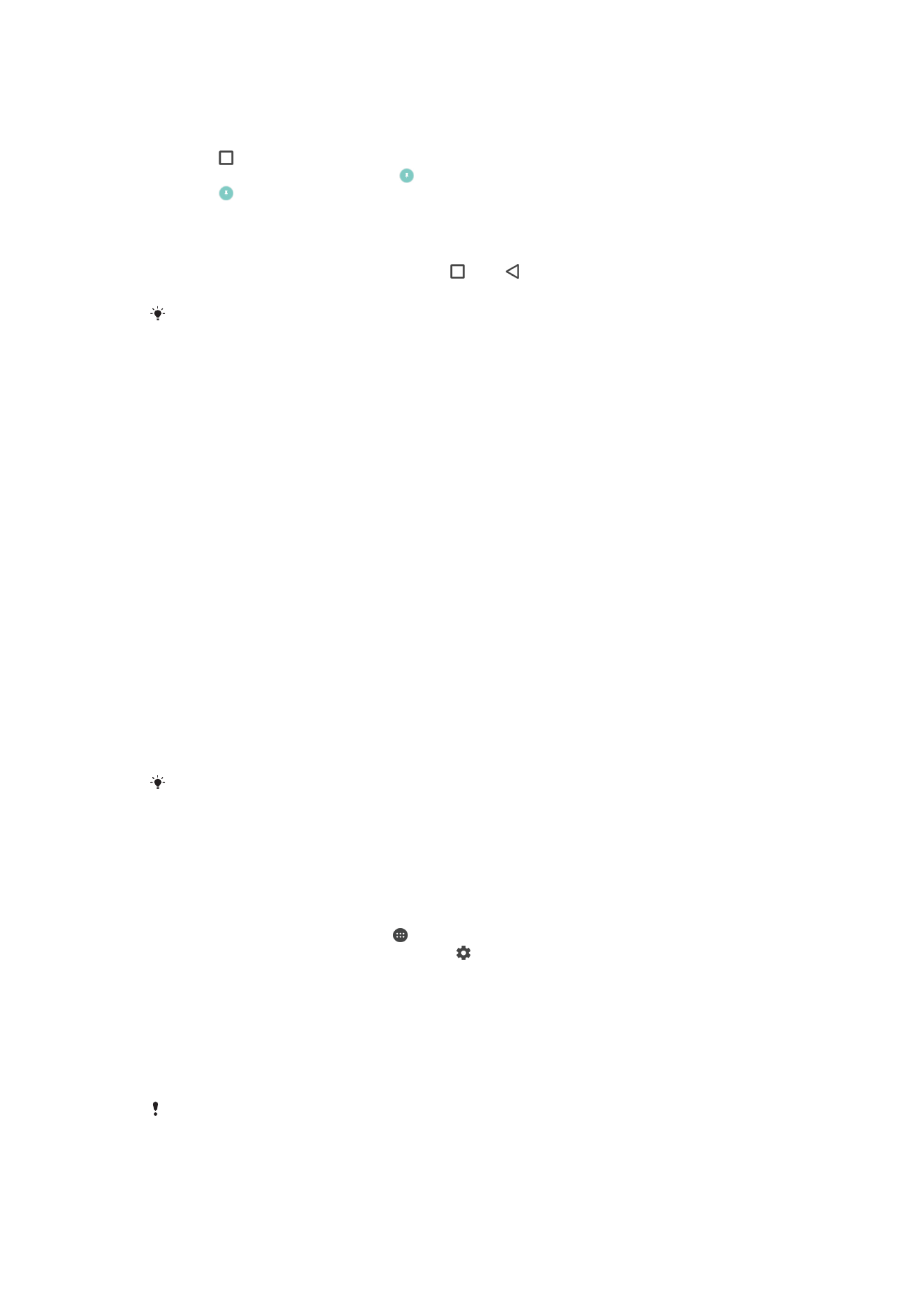
Jang ngabiting layar
1
Pastikeun yen bitingan layar diaktipkeun dina alat anjeun.
2
Buka aplikasi jeung asup ka layar nu anjeun hayang gabung.
3
Ketok .
4
Pikeun minton ikon bitingan layar , gesek ka luhur.
5
Ketok .
6
Dina jandela mecenghul nu ditembongkeun, ketok
Beunang.
Jang muka bitingan layar
1
Dina layar nu dibitingan, toel jeung tahan terus babarengan.
2
Leupaskeun kenopna duanana.
Lamun nyirian pilihan kaamanan pas anjeun ngaktipkeun pungsi ngabitingan layar, anjeung
kudu ngasupkeun pola, PIN atawa kecap akses jang muka konci alat saacan layar bisa dibuka
bitinganna.